ナンバリング:ウォーターマークで管理用の通し番号を印字する
ページの全面に淡色のナンバリング(通し番号)を印刷します。
原稿をセットします。
[コピー]画面の[応用設定]を押します。
[応用設定]画面の[スタンプ]を押します。

[ウォーターマーク]下の[ナンバリング]を押します。
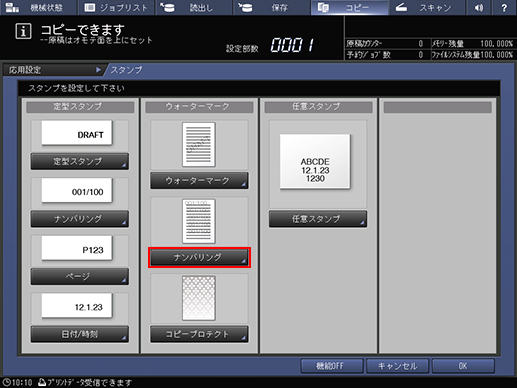
ウォーターマーク/ナンバリングの[フォーマット]、[詳細設定]([文字サイズ変更]、[スタート番号])、および[文字の濃さ]を設定します。
選択項目
説明
[フォーマット]
4種類のフォーマットのうち、1つを選択します。
[文字サイズ変更]
[20 ポイント]または[36 ポイント]を選択します。
[スタート番号]
印字を開始する番号を指定します。
[文字の濃さ]
4段階の濃さのうち、1つを選択します。
スタート番号の設定については、スタンプの詳細設定をごらんください。
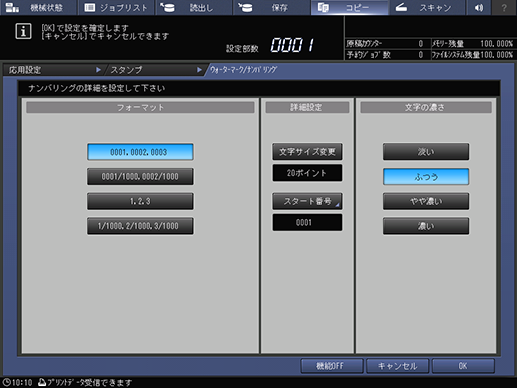
設定を完了するときは、[OK]を2回押します。
もとの設定に戻すときは[キャンセル]を押します。
設定した情報を残しながらスタンプ機能をOFFにするときは[機能OFF]を押します。
[応用設定]画面の[OK]を押して、[コピー]画面に戻ります。
[コピー]画面の[応用設定]下に、[スタンプ]のアイコンが表示されます。
操作パネルのテンキーを使って設定部数を入力します。
操作パネルのスタートを押します。
[コピー]画面に戻らないと、出力できません。必ず[コピー]画面を表示してください。
